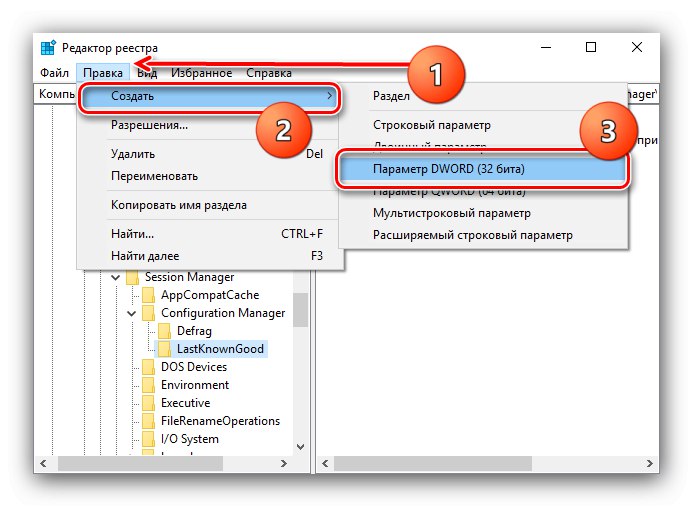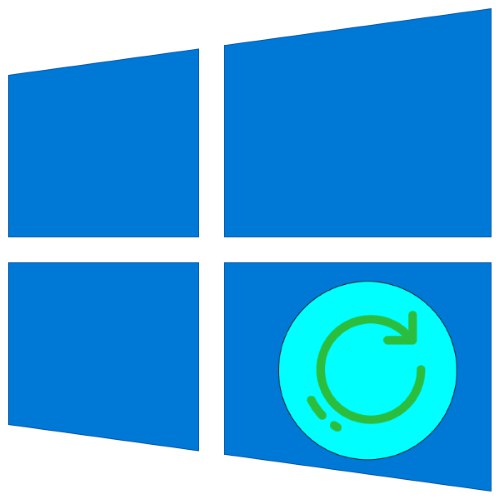
يشتهر الإصدار العاشر من نظام التشغيل من Microsoft بتشغيله المستقر ، ولكنه يتعطل أحيانًا ، وبعد ذلك يقترح Windows إصلاح المشكلات ، على وجه الخصوص ، تحميل آخر تكوين جيد. نريد أن نتحدث عن ميزات هذا الخيار اليوم.
تشغيل Windows 10 Last Known Good Configuration
في نظام التشغيل Windows 10 ، قام المطورون بتغيير وضع الاسترداد - بدلاً من القائمة النصية مع اختيار نوع التمهيد ، يظهر خيار رسومي يفقد فيه العنصر الخاص بآخر تكوين جيد.
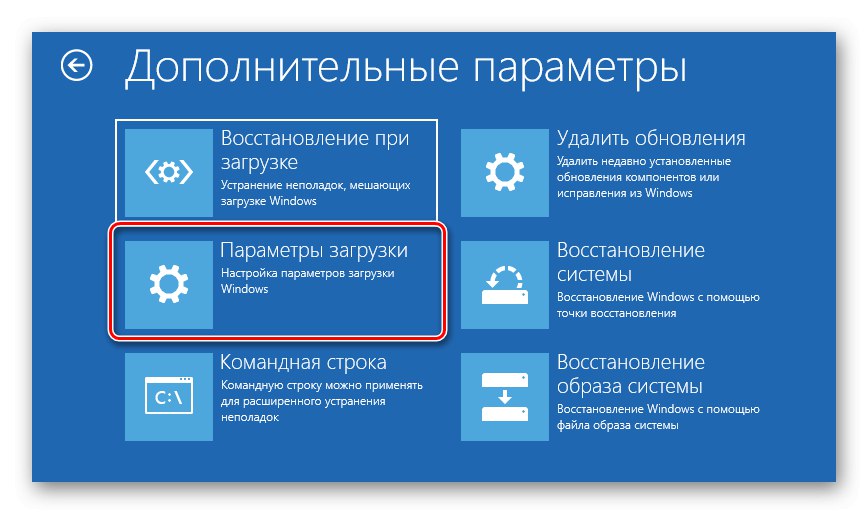
اقرأ أيضا: أوضاع تمهيد Windows 10
لاستخدام هذا الخيار ، تحتاج أولاً إلى إرجاع الإصدار السابق من القائمة. اتبع هذه الخطوات:
- افتح سطر الأوامر مع حقوق المسؤول - لهذا الاستخدام "بحث"، التي تكتب فيها طلبًا
كمد، ثم ابحث عن النتيجة التي تريدها وحدد خيار التشغيل المطلوب. - بعد فتح واجهة إدخال الأمر ، أدخل ما يلي فيها:
bcdedit / تعيين {current} bootmenupolicy legacyتحقق من صحة الإدخال واضغط أدخل.
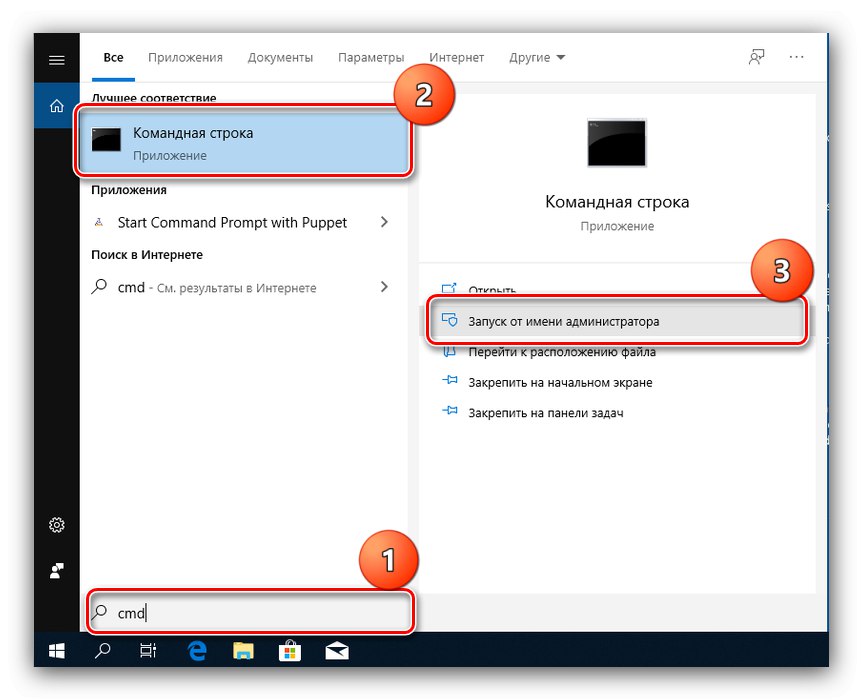
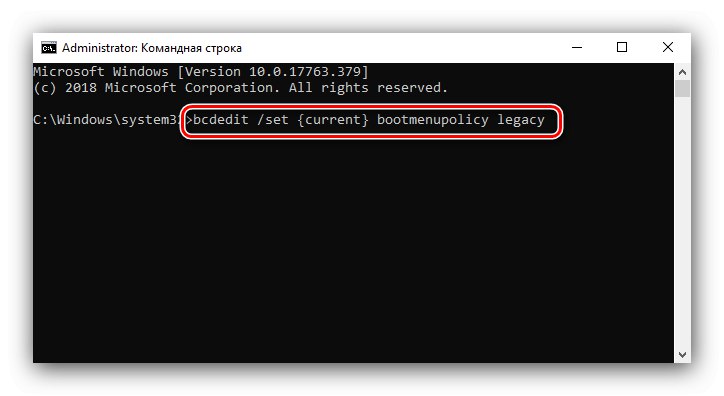
ستعود القائمة ، لكن لن يكون هناك عنصر حول تحميل التكوين الأخير فيها. لإضافة هذا الخيار ، قم بما يلي:
- يركض "محرر التسجيل"على سبيل المثال من خلال النافذة "يركض": مزيج الصحافة Win + R.، أدخل الاستعلام في الخاطف
رجديتوانقر "حسنا". - انتقل إلى المسار التالي:
HKEY_LOCAL_MACHINESYSTEMCurrentControlSetControlSession ManagerConfiguration Managerيجب أن يكون هناك مجلد آخر جيد معروف، إذهب إليها. الرجاء التحديد "تعديل" – "خلق" – "معلمة DWORD (32 بت)".
![أنشئ خيارًا لتمهيد Windows 10 Last Known Good Configuration]()
أعطه اسما ممكن وتعيين القيمة 1.
- يغلق "محرر التسجيل" وأعد تشغيل الكمبيوتر.
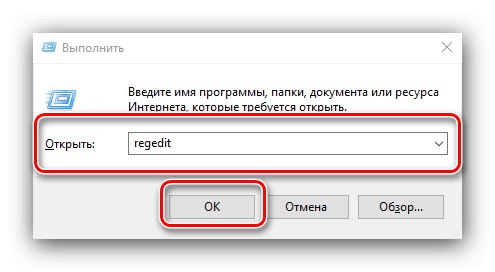
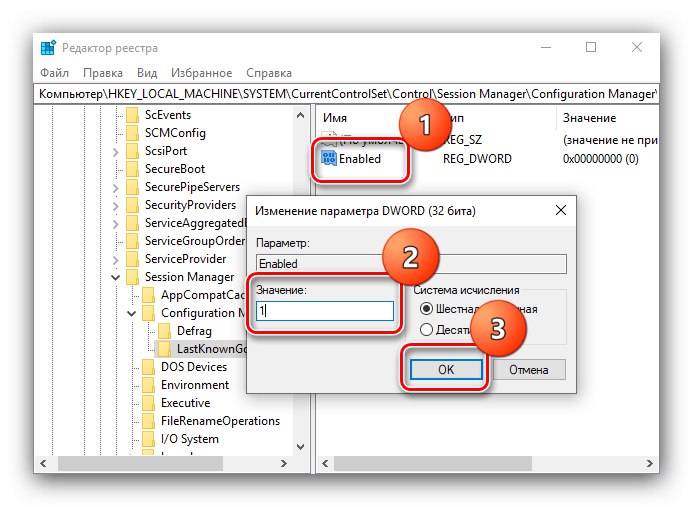
الآن عند النقر فوق F8 سيتوفر العنصر المطلوب في قائمة الخيارات الإضافية.
حل بعض المشاكل
دعنا نلقي نظرة على الصعوبات المحتملة التي يواجهها المستخدمون أثناء اتباع التعليمات السابقة.
اختيار الوضع لا يظهر
في بعض الحالات ، لا يزال اختيار أوضاع التمهيد غير ظاهر. هذا يعني أن الملفات المقابلة تالفة أو يتعذر الوصول إليها. في هذه الحالة ، سيكون من الحكمة التحقق من سلامة مكونات النظام واستعادتها.
المزيد من التفاصيل: التحقق من و التعافي سلامة ملفات نظام Windows 10
دليل LastKnownGood مفقود في التسجيل
قد يكون القسم من الخطوة 3 من التعليمات السابقة مفقودًا لسبب بسيط للغاية - تم تعطيل إنشاء نقاط الاستعادة في النظام.
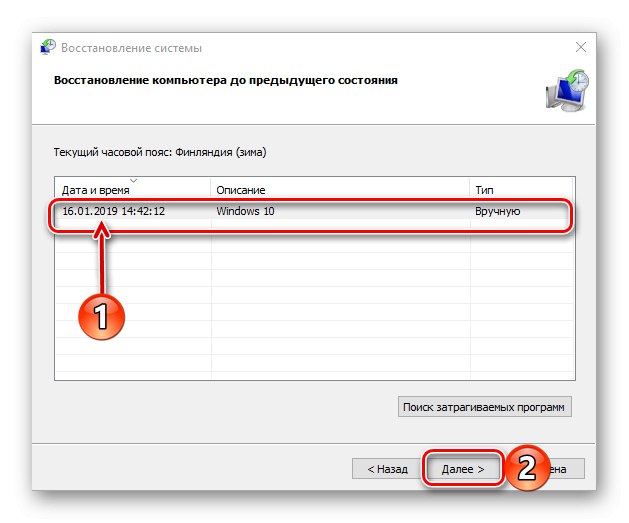
المزيد من التفاصيل: إرشادات حول إنشاء نقطة استعادة في نظام التشغيل Windows 10
إذا لم يظهر الدليل حتى بعد تنشيط نقاط الاستعادة ، فستحتاج إلى إنشائه يدويًا.
- افتح "محرر التسجيل" واتبع المسار المطلوب.
- قم بتمييز الدليل مدير التكوين، ثم استخدم النقاط "تعديل" – "خلق" – "الجزء".
- تعيين اسم المجلد آخر جيد معروف.
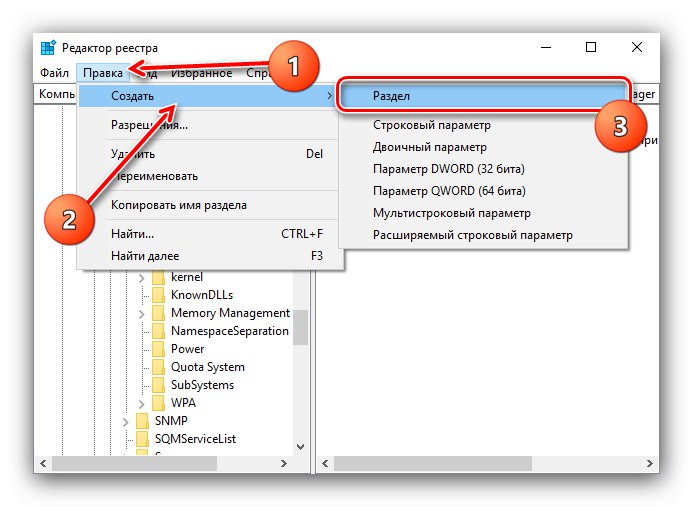
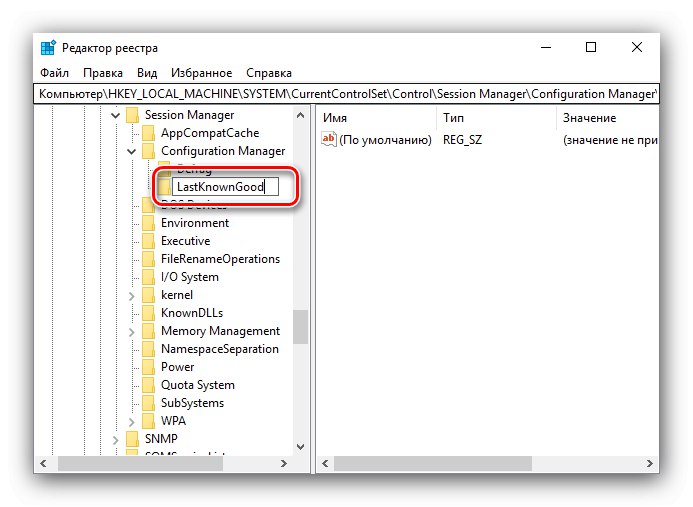
ثم كرر الخطوات من 3-5 من النصف الثاني من التعليمات.
أخبرناك عن طرق تمهيد آخر تكوين ناجح لنظام التشغيل Windows 10. كما ترى ، قام المطورون لسبب ما بتعطيل هذه الميزة افتراضيًا ، لكنهم تركوا الطريقة التي يمكن بها إرجاعها إلى نظام التشغيل.